本章以Windows32位简体中文版为例,介绍双机热备冗余系统安装步骤。
双机热备网络结构说明请参考“iHyperDB常见网络结构”章节。
本案例中服务器安装参数:
|
配置中心 主机安装参数 |
配置中心 备机安装参数 |
分布式 数据节点 单机/主机安装参数 |
分布式 数据节点 备机安装参数 |
|---|---|---|---|---|
操作系统 |
Windows 中文版 |
Windows 中文版 |
Windows 中文版 |
Windows 中文版 |
安装数据库版本 |
iHyperDB 3.6.1 win32中文版 |
iHyperDB 3.6.1 win32中文版 |
iHyperDB 3.6.1 win32中文版 |
iHyperDB 3.6.1 win32中文版 |
网段1 IP |
168.2.9.94(主机网卡1) |
168.2.9.95(备机网卡1) |
168.2.9.96(主机网卡1) |
168.2.9.97(备机网卡1) |
网段2 IP |
192.168.128.1(主机网卡2) |
192.168.128.2(备机网卡2) |
192.168.128.3(主机网卡2) |
192.168.128.4(备机网卡2) |
网络检测IP |
168.2.9.200 |
168.2.9.200 |
整个安装配置过程:
u安装冗余配置中心服务(主备机安装步骤相同)
1.运行主安装程序 iHyperDB_ServerInstall.exe
2.选择安装路径
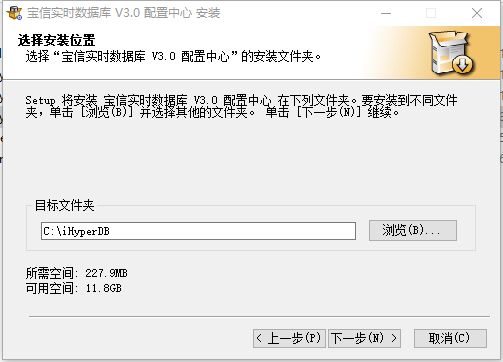
3.选择“是”,安装主备冗余服务器;
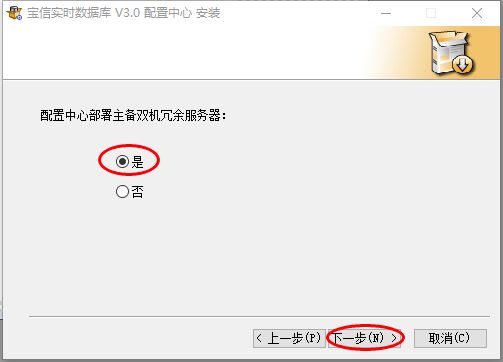
4.主备冗余配置中心参数设置;
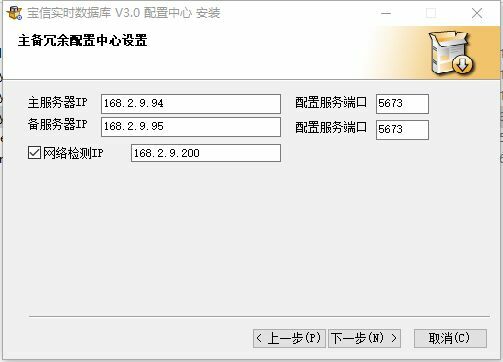
参数说明:
❖主服务器IP、端口:填写主机网段1 IP,端口缺省为5673。
❖备服务器IP、端口:填写备机网段1 IP,端口缺省为5673。
❖网络检测IP:第三方验证地址,通常建议为网关。建议勾选此项并配置第三方检测地址。勾选并配置此选项,当主备服务器断网时,可以根据第三方判断是主机断网还是备机断网;不勾选,当主备服务器断网时,会出现双主现象,不过不用担心,网络恢复正常后会立即恢复正常。
对于双网冗余服务器配置,可以在主备机IP地址参数填写处,以“网段1 IP/网段2 IP”方式填写双网卡IP地址,如下图:

5.完成冗余配置服务安装
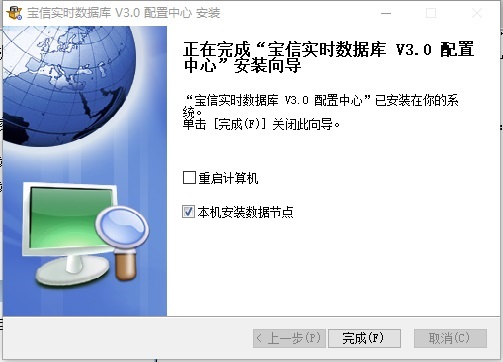
|
1、缺省不勾选“重启计算机”,选择重启则有利于配置中心的初始化。 2、勾选“本机安装数据节点”继续安装数据节点服务。若为分布式数据库设计方案安装,配置中心和数据节点服务应安装在不同服务器上,需去掉第二个勾选,将数据节点服务安装至其他服务器。 3、手动安装数据节点服务,请选择安装文件“iHyperDB_DataNode.exe”。 |
u安装冗余数据节点服务(主备机安装步骤相同)
1.运行数据节点安装程序iHyperDB_DataNode.exe
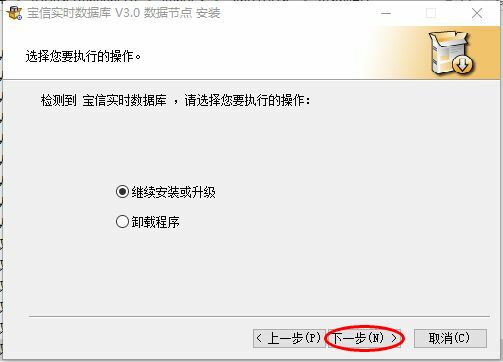
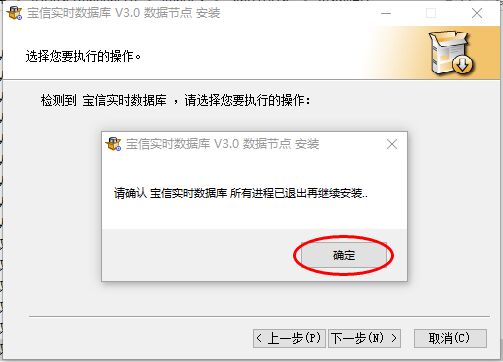
2.选择安装路径,可根据需要自行选择目标文件夹。
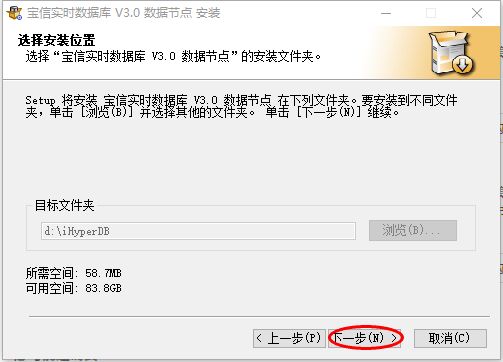
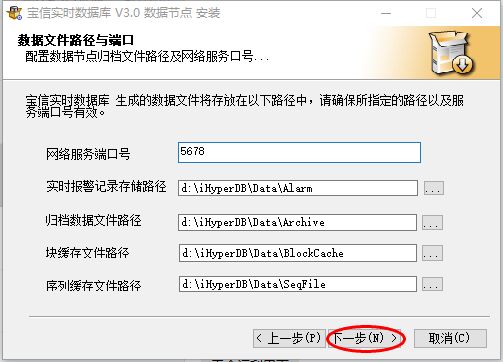
3.数据节点服务安装参数配置,详见Windows系统下的安装相关参数说明。
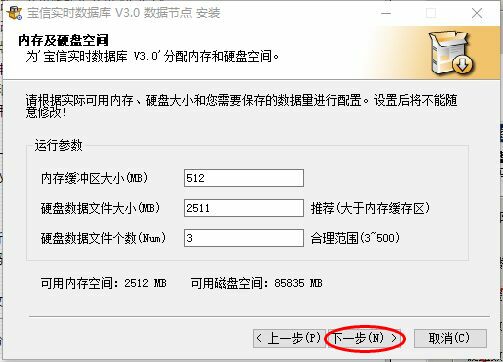
4.选择可选项,如项目中没有同时选用本公司的大数据软件,可不必勾选“大数据采集转发服务”,直接进入“下一步”。
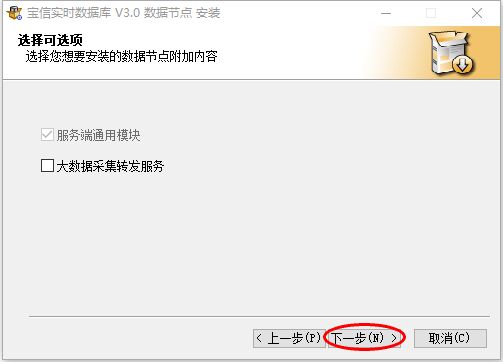
5.选择此数据节点服务所对应的配置中心服务所在地址。
单服务器安装,即数据节点服务与配置中心服务安装在同一台机器上(数据节点IP同配置中心IP),直接点击“下一步”。分布式数据节点也可待单服务器方式安装完毕,再手动进行配置添加,详见手动添加数据节点主备配置说明。
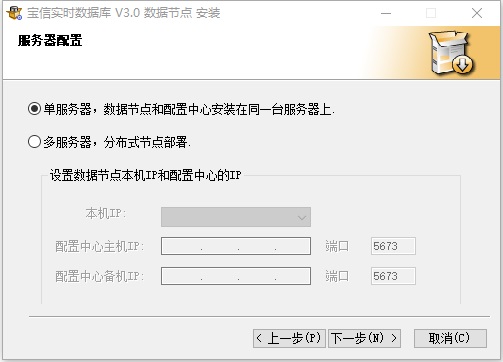
多服务器安装,即数据节点为分布式服务器安装,需指明本数据节点服务器的IP,以及本组数据节点服务器所对应的配置中心服务器主/备机的IP、端口号。
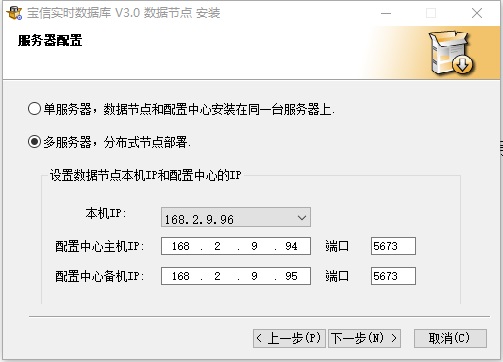
6.建议选择“安装为系统服务”方式,点击“完成”,重启后完成安装。
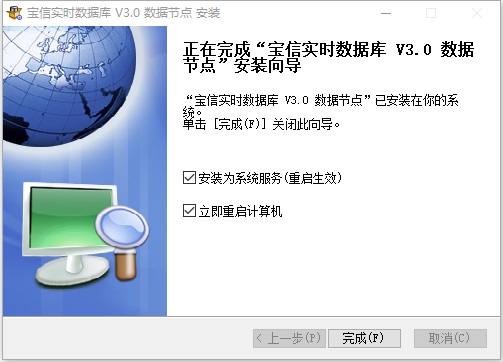
u安装数据库客户端(无论安装于主备机还是其他同网段机器,其安装步骤均相同。)
数据库客户端安装步骤详见Windows系统下的安装——数据库客户端的安装步骤。
u数据库首次启动及数据节点服务管理工具的使用
1.首次启动
重启后,系统将进入自动创建数据文件阶段。首次启动,实时数据库内核服务进程会保持“启动中”状态,直至首个归档数据文件完成初始化创建工作,请耐心等待。
因首个数据文件创建与所设置的单个数据文件大小、磁盘读写效率有关。如不放心,可至\Data\Archive文件夹下观察首个数据文件“1.dat”,其文件大小是否在持续增长中?如是,则一切正常。待该文件增长至系统安装时设定的数据文件大小,内核服务就会完成启动,并显示“正在运行”字样。
内核服务运行状态可以在数据节点服务管理工具中查看。
异常情况,请查阅常见问题分析——安装常见问题。
2.数据节点服务管理工具的使用
首次启动后,可在主备机上打开数据节点服务管理工具,数据节点管理工具快捷链接可在开始菜单可以找到,如下图所示:
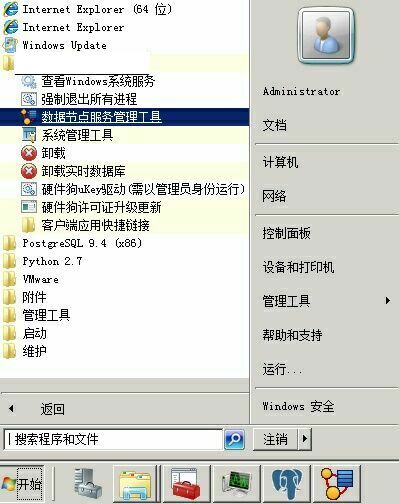
启动主备机上所有服务。
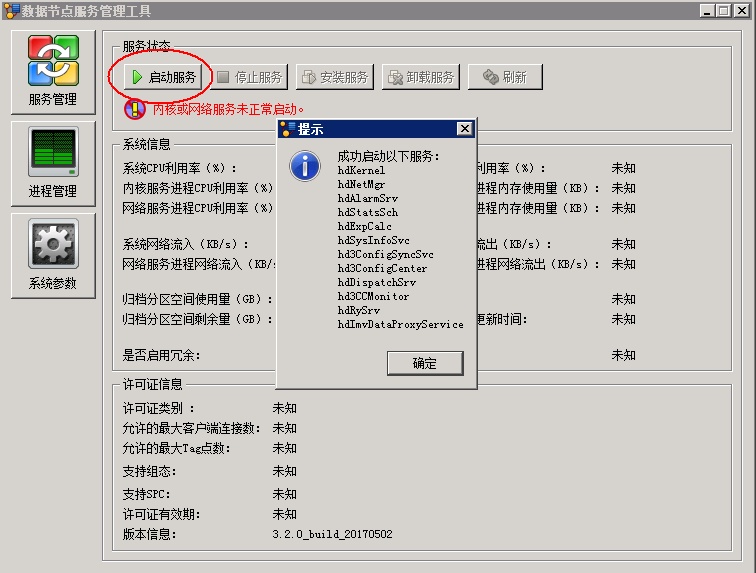
u客户端系统管理工具的使用
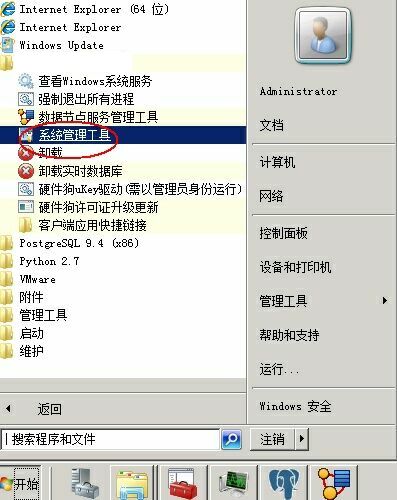
2.首次登陆运行系统管理工具,点击“修改”,修改服务连接配置如下图:
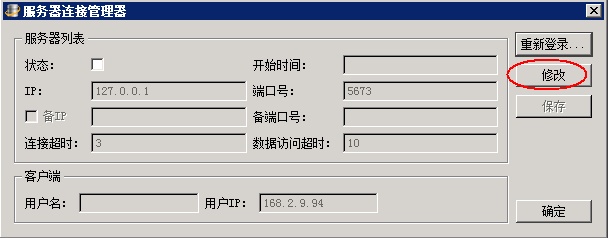
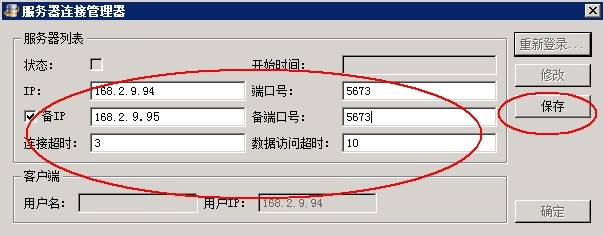
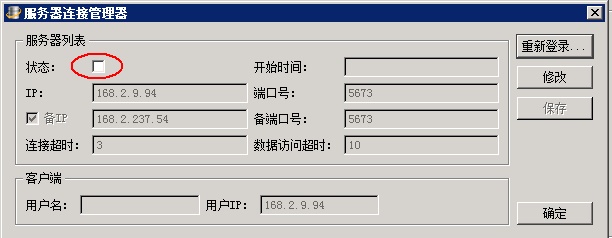
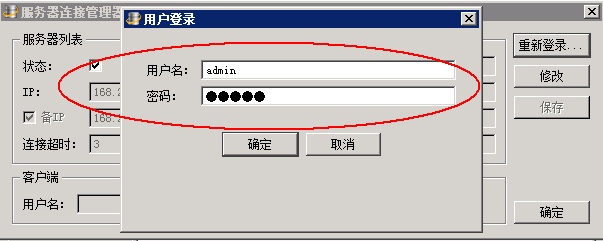
缺省用户名密码均为:admin。
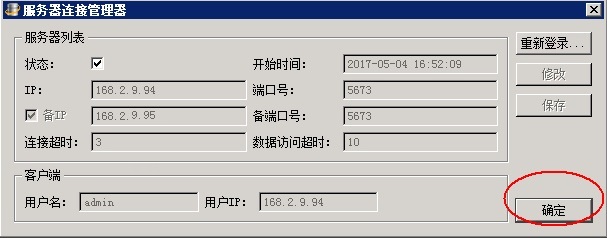
3.点击系统管理平台的数据节点配置图标,手动添加数据节点主备配置,如下图:
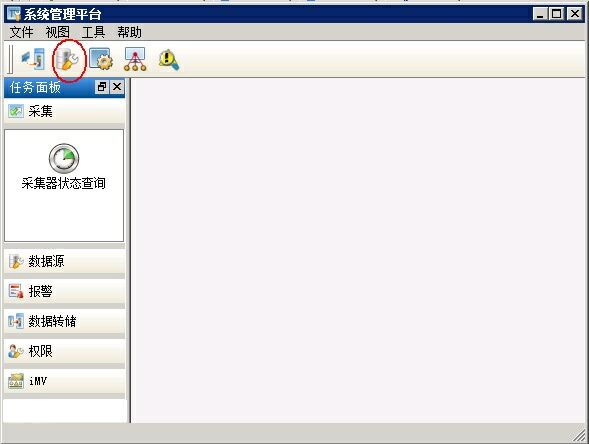
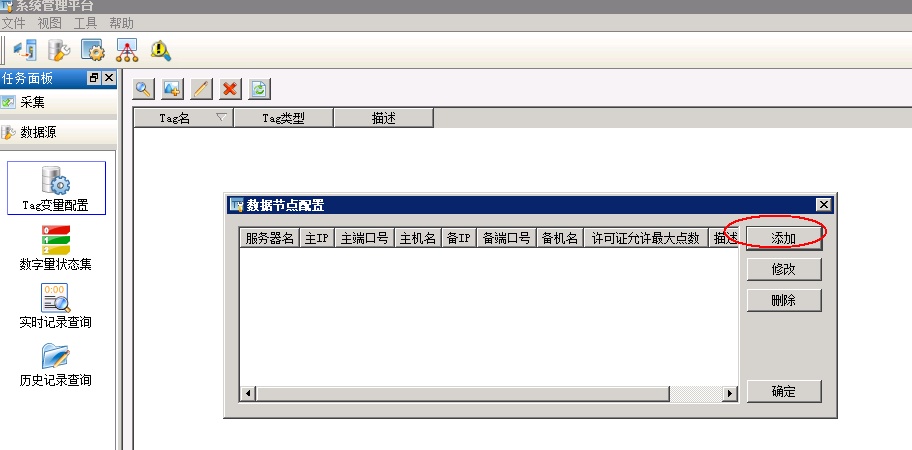
4.配置数据节点主备服务器IP及双网IP配置(单网格式:网段1 IP;双网格式:网段1 IP/网段2 IP),如下图:
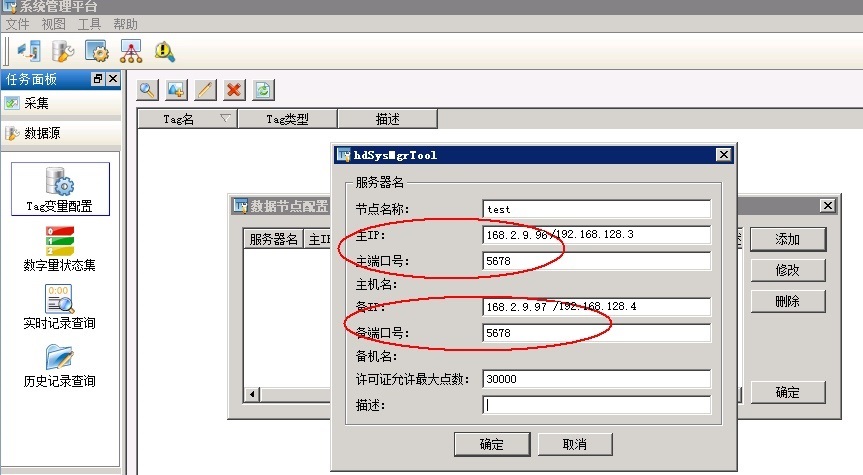
点击“确定”,冗余数据节点添加完毕,查看数据节点的hdKernel状态是否正常启动完成。至此双机热备冗余配置安装完成。